노트북 사용 시 불가피하게 발생하는 팬 소음은 많은 사용자에게 스트레스를 주는 요소로 작용할 수 있습니다. 특히 조용한 환경에서 집중해서 작업을 해야 하는 경우, 팬 소음이 방해가 될 수 있습니다. 그렇다면 어떻게 하면 노트북 팬의 소음을 줄이고 최적의 작업 환경을 조성할 수 있을까요? 본 글에서는 몇 가지 효과적인 방법을 제안해 드리겠습니다.

노트북 팬 소음의 원인
팬 소음의 주요 원인은 과도한 CPU 사용으로 인해 발생하는 열입니다. 노트북의 컴팩트한 구조는 열을 효과적으로 배출하기 어렵게 만들며, 이로 인해 팬이 과도하게 작동하게 됩니다. 사용자가 각종 프로그램을 실행할 때, 특히 고사양의 소프트웨어를 사용하는 경우 CPU의 온도가 급격히 상승하게 되어 팬이 더 많이 회전하게 되는 것입니다. 또한, 내부에 쌓인 먼지나 불균형한 설정도 소음을 유발할 수 있습니다.
팬 소음 줄이기 위한 하드웨어 관리
팬 소음을 효과적으로 줄이기 위해서는 먼저 하드웨어적인 관리가 필요합니다. 다음과 같은 방법을 고려해 보세요:
- 통풍구 청소: 사용한 지 오래된 노트북은 통풍구에 먼지가 쌓일 수 있습니다. 이 경우, 팬의 성능이 저하되고 소음이 발생할 수 있습니다. 압축 공기를 이용해 통풍구를 청소해 주는 것이 좋습니다.
- 쿨링 패드 사용: 노트북의 발열을 줄이기 위해 쿨링 패드를 사용하면 도움이 됩니다. 이는 열 방출을 용이하게 하여 팬의 작동을 줄이고 소음을 상쇄해 줍니다.
소프트웨어 설정 조정
하드웨어적인 관리와 더불어 소프트웨어 설정 역시 소음 감소에 중요한 요소입니다. 다음의 방법들을 통해 CPU의 사용량을 줄이는 설정을 해보세요.
전원 옵션 조정하기
윈도우 운영 체제에서는 전원 옵션을 통해 CPU의 최대 사용률을 조정할 수 있습니다. 이 과정을 통해 팬 속도를 간접적으로 제어할 수 있습니다. 다음과 같은 절차를 따르세요:
- 제어판을 열고 ‘전원 옵션’으로 이동합니다.
- 사용 중인 전원 계획 옆의 ‘설정 변경’을 클릭합니다.
- 고급 전원 관리 옵션을 열고 ‘프로세서 전원 관리’ 항목을 찾습니다.
- 여기서 ‘최대 프로세서 상태’를 70%~80%로 설정합니다.
이렇게 설정하면 CPU의 온도를 낮출 수 있으며, 결과적으로 팬 소음도 줄어듭니다.
백그라운드 프로그램 관리
작업 관리자를 통해 불필요한 백그라운드 프로그램을 종료하여 CPU 사용량을 최적화할 수 있습니다. 고유의 프로세스가 CPU 자원을 과다하게 차지하고 있을 경우, 해당 프로세스를 중지하면 소음이 줄어드는 경우가 많습니다.
BIOS 설정 활용하기
노트북의 BIOS에서도 팬 관련 설정을 조정할 수 있습니다. 특정 옵션에서 팬의 작동 방식이나 속도를 제어할 수 있는 메뉴가 있을 수 있습니다. 이 설정은 각 제조사에 따라 다르므로, 사용자의 노트북에 맞는 방법을 찾아 조정해야 합니다.
드라이버 및 소프트웨어 업데이트
드라이버가 오래되거나 손상되면 하드웨어 성능에 영향을 미칠 수 있습니다. 제조사 웹사이트에서 최신 드라이버를 다운로드하여 설치하는 것도 좋은 방법입니다. 업데이트된 드라이버는 하드웨어의 성능을 개선하고 소음 문제를 완화할 수 있습니다.
작업 환경 최적화하기
작업 환경도 소음에 영향을 줄 수 있습니다. 노트북을 놓는 장소나 주변 부속품의 배치에도 신경을 써야 합니다. 바닥이 평평하고 단단한 곳에 노트북을 두고, 통풍이 잘 되도록 주변을 정리하는 것이 중요합니다.
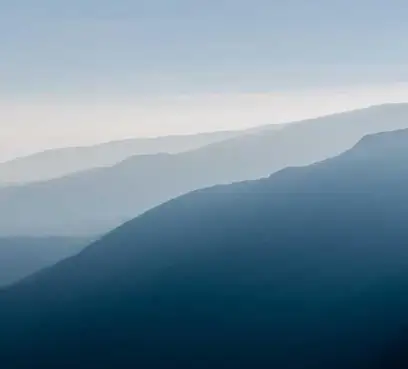
소음 관리에 도움 되는 추가 팁
- 헤드폰 또는 이어폰 사용: 외부 소음 차단을 위해 헤드폰이나 이어폰을 사용하여 집중력을 높일 수 있습니다.
- 소프트웨어 활용: 소리 조정 소프트웨어를 사용하여 각 프로그램의 소리 크기를 조절하거나 볼륨 제한 프로그램을 통해 최대 볼륨을 설정해 소리를 감소시킬 수 있습니다.

마무리
노트북 팬 소음은 여러 가지 원인에 의해 발생하지만, 적절한 하드웨어 관리와 소프트웨어 설정을 통해 충분히 줄일 수 있습니다. 위에서 소개한 방법들을 통해 편안하고 조용한 작업 환경을 만드시길 바랍니다. 마지막으로, 노트북의 상태를 주기적으로 점검하고 관리함으로써 더욱 오랜 시간 동안 쾌적하게 사용할 수 있음을 잊지 마세요.
자주 묻는 질문 FAQ
노트북 팬 소음의 주된 원인은 무엇인가요?
팬 소음은 주로 CPU의 과도한 사용으로 인한 열 발생에 기인합니다. 열이 축적되면 팬이 더욱 빠르게 돌아가게 되어 소음이 증가하죠.
팬 소음을 줄이기 위한 하드웨어 관리 방법은 무엇인가요?
통풍구의 청소와 쿨링 패드를 사용하는 것이 효과적입니다. 먼지를 제거하면 팬 성능이 향상되며, 쿨링 패드는 열 방출을 돕습니다.
소프트웨어를 통해 팬 소음을 줄일 수 있는 방법은 무엇인가요?
전원 옵션에서 CPU의 최대 사용률을 조정하면 CPU의 온도를 낮출 수 있어, 팬 소음 감소에 도움이 됩니다.
작업 환경을 최적화하려면 어떻게 해야 하나요?
노트북을 평평하고 단단한 표면에 배치하고 주변의 통풍을 원활하게 유지하는 것이 중요합니다. 이는 열 배출을 개선하는 데 유리합니다.
노트북 드라이버를 업데이트하는 이유는 무엇인가요?
업데이트된 드라이버는 하드웨어의 성능을 최적화하여 소음 문제를 완화할 수 있습니다. 최신 드라이버를 설치하면 성능 개선 효과를 기대할 수 있습니다.